Vse o ustvarjanju uporabniških slik Windows 8 Recovery

- 4337
- 1418
- Ms. Marc Senger
Funkcija ponastavitve računalnika, ki je prisoten v sistemu Windows 8 v prvotno stanje, je zelo priročna stvar in v mnogih primerih lahko znatno olajša življenje uporabnika. Najprej se pogovorimo o tem, kako uporabiti to funkcijo, kaj se natančno zgodi, ko je računalnik obnovljen in v kakšnih primerih, in po tem nadaljujemo na to, kako ustvariti uporabniško podobo obnovitve in zakaj je lahko koristna. Cm. Tudi: Kako ustvariti varnostno kopijo Windows 10.
Še ena na isto temo: kako spustiti prenosni računalnik za tovarniške nastavitve
Če v sistemu Windows 8 odprete desno šarmi, kliknite parametre in nato - "Sprememba računalniških parametrov", pojdite na razdelek "Splošno" in se malo pomaknite navzdol, potem boste našli "brisanje vseh podatki in rafiniranje Windows ". Ta izdelek, kot je zapisano v namigu, je priporočljiv za uporabo v primerih, na primer, na primer prodati računalnik, zato ga morate pripeljati v tovarniško stanje, pa tudi, ko morate znova namestiti oken, Najverjetneje bo bolj priročno, kako se zapletati z diski in nalaganje bliskovnih pogonov.

Pri ponastavitvi računalnika ta način uporablja sliko sistema, ki ga zabeleži proizvajalec računalnika ali prenosnika in vsebuje vse potrebne gonilnike, pa tudi popolnoma nepotrebne programe in pripomočke. To je, če ste kupili računalnik z vnaprej nameščenim sistemom Windows 8. Če ste sami namestili Windows 8, potem v računalniku ni takšne slike (ko poskušate obnoviti računalnik, vas bodo prosili, da vstavite distribucijo), vendar ga lahko ustvarite, da boste vedno lahko obnovili sistem. In zdaj o tem, kako to storiti, pa tudi, zakaj lahko uporabniška slika obnovitve na tem prenosnem računalniku ali računalniku pride v poštev, kjer je že nameščena slika, ki jo je namestil proizvajalec.
Zakaj potrebujete uporabniško sliko obnove Windows 8
Malo o tem, zakaj je lahko koristno:
- Za tiste, ki so sami namestili Windows 8 - potem, ko ste določeni čas prenašali z gonilniki, ste namestili najbolj potrebne programe zase, ki jih namestite vsakič, kodeke, arhive in vse ostalo - je čas, da ustvarite uporabniško sliko obnavljanja, tako da naslednjič, tako da naslednjič, ko naslednjič ne boste več trpeli z istim postopkom.
- Za tiste, ki so kupili računalnik z Windows 8, najverjetneje ena prvih stvari, ki jih boste naredili z nakupom prenosnika ali računalnika s predhodno nameščenim sistemom Windows 8 - iz njega izbrišite polovico nepotrebne programske opreme, na primer različne plošče v a v a brskalnik, poskusni antivirusi in drugi. Po tem, sumim, boste namestili tudi nekaj nenehno uporabljenih programov. Zakaj ne bi zapisali svoje podobe obnovitve, tako da kadar koli, da računalnik ne spustite v tovarniške nastavitve (čeprav takšna priložnost ostaja), in sicer stanje, ki ga potrebujete?
Upam, da sem vas lahko prepričal v priporočljivost, da imate uporabniško podobo obnovitve, poleg tega pa njegovo ustvarjanje ne zahteva nobenih posebnih del - samo vstopite v ekipo in počakajte malo.
Kako narediti podobo okrevanja
Da bi naredili sliko obnove Windows 8 (seveda, se splača le s čistim in stabilnim sistemom, v katerem je samo tisto, kar resnično potrebujete - Windows 8 bo napisan na sliki, nameščenih programov in sistemske datoteke, na primer gonilniki. Aplikacije za nov vmesnik Windows 8 ne bodo shranjene, vaše datoteke in nastavitve), v meniju, ki se prikaže, pritisnite tipke Win + X in izberite ukazno vrstico (skrbnik). Po tem vnesite naslednji ukaz v ukazni vrstici (mapa je označena na poti, ne pa nobena datoteka):
Recimg /createmage c: \ any_ put \
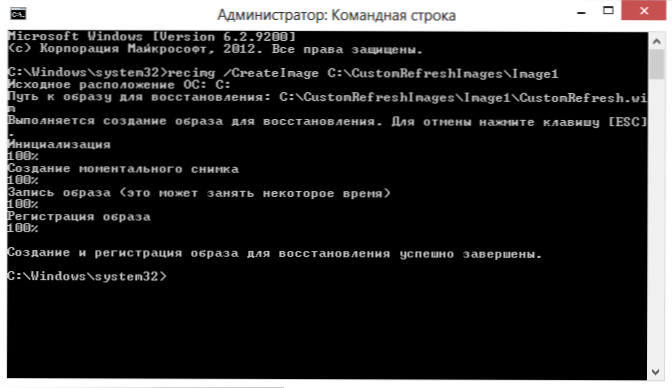
Po zaključku programa bo slika sistema trenutno ustvarjena v določeni mapi, poleg tega pa bo samodejno nameščena kot slika privzete obnove - t.e. Zdaj, ko se odločite za uporabo funkcij izpusta računalnika v sistemu Windows 8, bo ta slika uporabljena.
Ustvarjanje in preklapljanje med več slikami
Windows 8 ima priložnost ustvariti več kot eno sliko za obnovo. Če želite ustvariti novo sliko, samo znova uporabite zgornjo ekipo, ki označite drug način do slike. Kot smo že omenili, bo kot privzeta slika vzpostavljena nova slika. Če morate privzeto spremeniti sliko uporabljenega sistema, uporabite ekipo
Recimg /setCurrent c: \ mapa_ slika
In naslednja ekipa vam bo omogočila, da ugotovite, katera od slik je trenutna:
Recimg /Showcurrent
V primerih, ko morate vrniti uporabo slike obnovitve, ki jo je zabeležil proizvajalec računalnika, uporabite naslednji ukaz:
Recimg /deregister
Ta ukaz prekine uporabo uporabniške slike obnovitve in, če je razdelek za obnovitev proizvajalca na prenosniku ali računalniku, se bo samodejno uporabil pri obnovi računalnika. Če takega razdelka ni, potem boste, ko ponastavite računalnik, prosili, da mu zagotovite bliskovni pogon ali disk z namestitvenimi datotekami Windows 8. Poleg tega se bo Windows vrnil k uporabi standardnih obnovitvenih slik, če izbrišete vse datoteke uporabniških slik.
Uporaba grafičnega vmesnika za ustvarjanje obnovitvenih slik
Poleg uporabe ukazne vrstice za ustvarjanje slik lahko uporabite tudi brezplačni program RemimgManager, ki ga lahko prenesete tukaj.
Sam program naredi vse enako, kot je bil pravkar opisan na enak način, t.e. Pravzaprav gre za grafični vmesnik za Recimg.Exe. Na upravitelju Recimg lahko ustvarite in izberete rabljeno sliko sistema Windows 8, pa tudi zaženete obnovitev sistema, ne da bi se podali v parametre Windows 8.
Za vsak slučaj ugotavljam, da ne priporočam ustvarjanja slik samo tako, da so - vendar le, ko je sistem čist in v njem ni nič odveč. Na primer, nameščene igre hranite na podobi obnovitve, ne bi.
- « Microsoftova aplikacija, če želite izvedeti hitrost interneta v sistemu Windows 8
- Kako pogosto in zakaj morate znova namestiti okna. In ali je to potrebno? »

